
對許多人而言,換手機或是換系統最麻煩的就是如何把 LINE 的資料、對話紀錄帶到新手機去,尤其又是跨系統 iOS 轉 Android 或是 Android 轉 iOS 的情況下,幾乎沒辦法轉移聊天記錄。
但是如果透過 LINE 最新推出的「備份啟用碼」,就可以幫助你在跨系統的轉換上,快速的移轉過去 14 天內的聊天紀錄。
LINE 備份啟用碼是什麼?
LINE 的備份啟用碼可以讓你的舊手機無論是遺失、遭竊、損壞….等情況下更換手機後進行跨系統的聊天記錄轉換。
無論是從 iOS 轉 Android 或是 Android 轉 iOS,都能夠透過 LINE 備份啟用碼所設定好的 6 位數字,在跨系統的情況下轉移 14 天內的聊天記錄。
LINE 備份啟用碼的特色與限制
- 可以把 14 天內的聊天記錄從 iOS 轉到 Android
- 可以把 14 天內的聊天記錄從 Android 轉到 iOS
- LINE 版本須更新至 12.13.0 或後續版本
- LINE 備份啟用碼設定開啟後就無法取消
- LINE 備份啟用碼如果不見也無法透過官方客服或系統進行補發
- 若為同系統換機,還可以把已備份到 iCloud 或 Google Drive 的聊天記錄復原
LINE 備份啟用碼如何設定
如果要設定 LINE 備份啟用碼,可以在 LINE 的主頁點選右上角的「設定」齒輪符號,然後選擇「備份聊天記錄」。
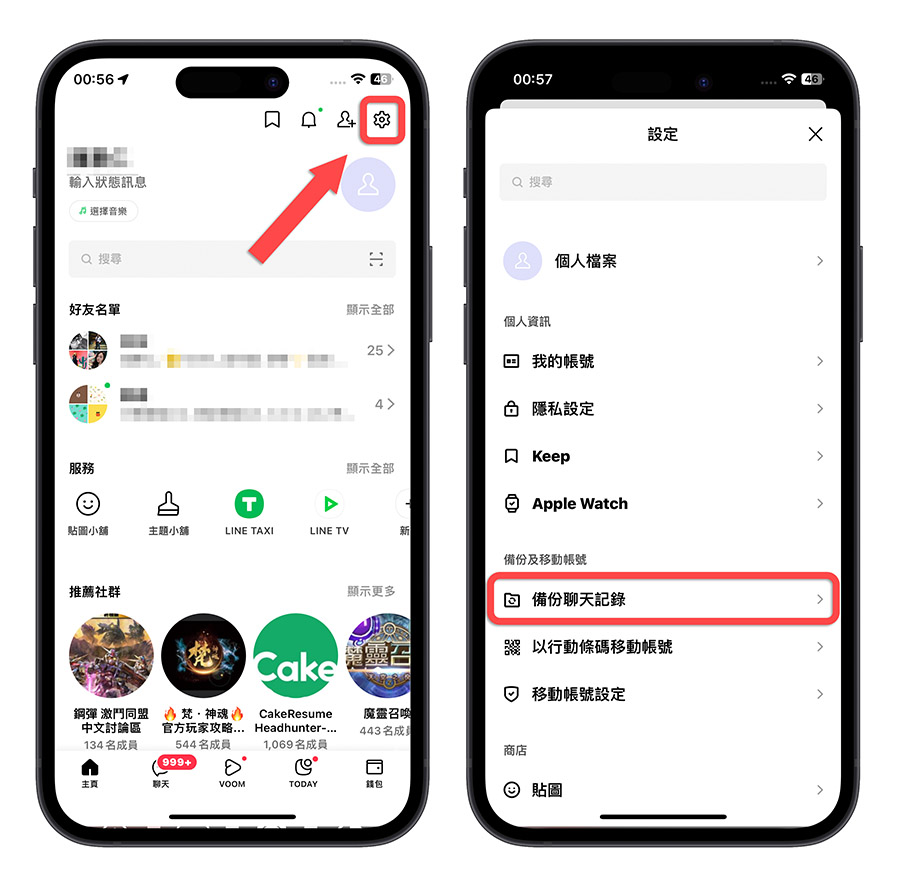
點選「馬上進行備份」的按鈕後,就會要求你填寫 6 位數的 LINE 備份啟用碼,之後如果要換手機,只要在新手機上登入並且輸入這 6 位數字的備份啟用碼,就可以跨系統轉移聊天記錄。
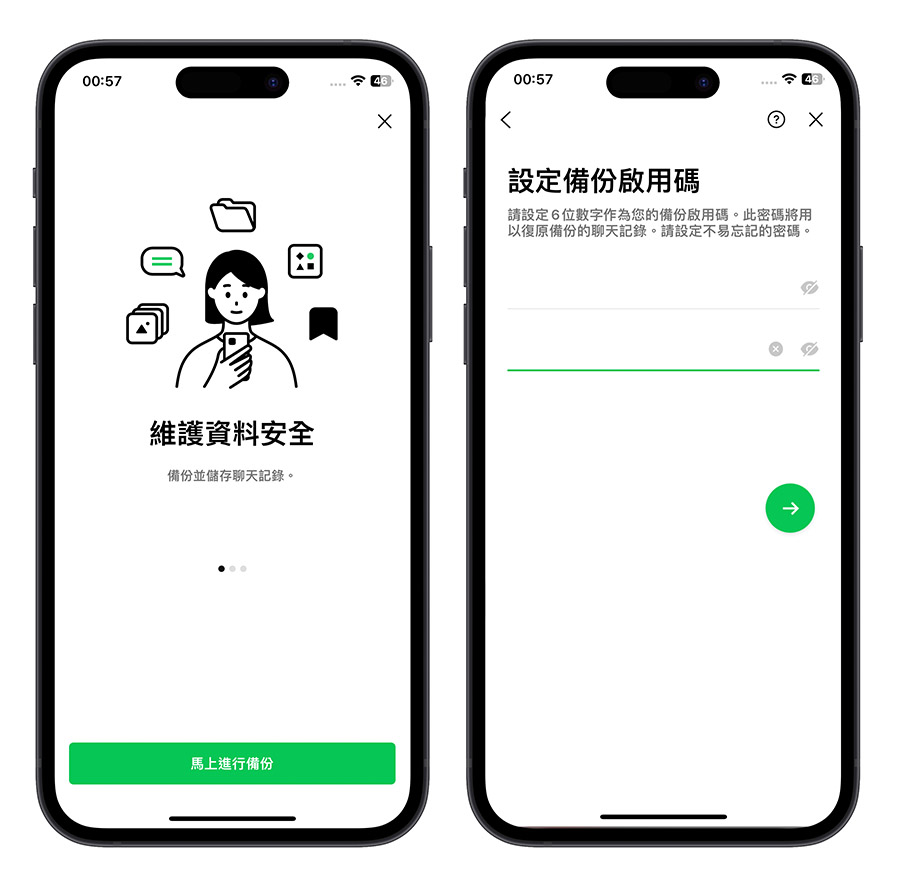
接著你會在畫面上看到 LINE 正在進行聊天記錄的備份,等到下方的進度條跑完以後,LINE 備份啟用碼也就跟著設定好了。
你可以從「備份聊天記錄」這裡看到已經設定好的訊息。
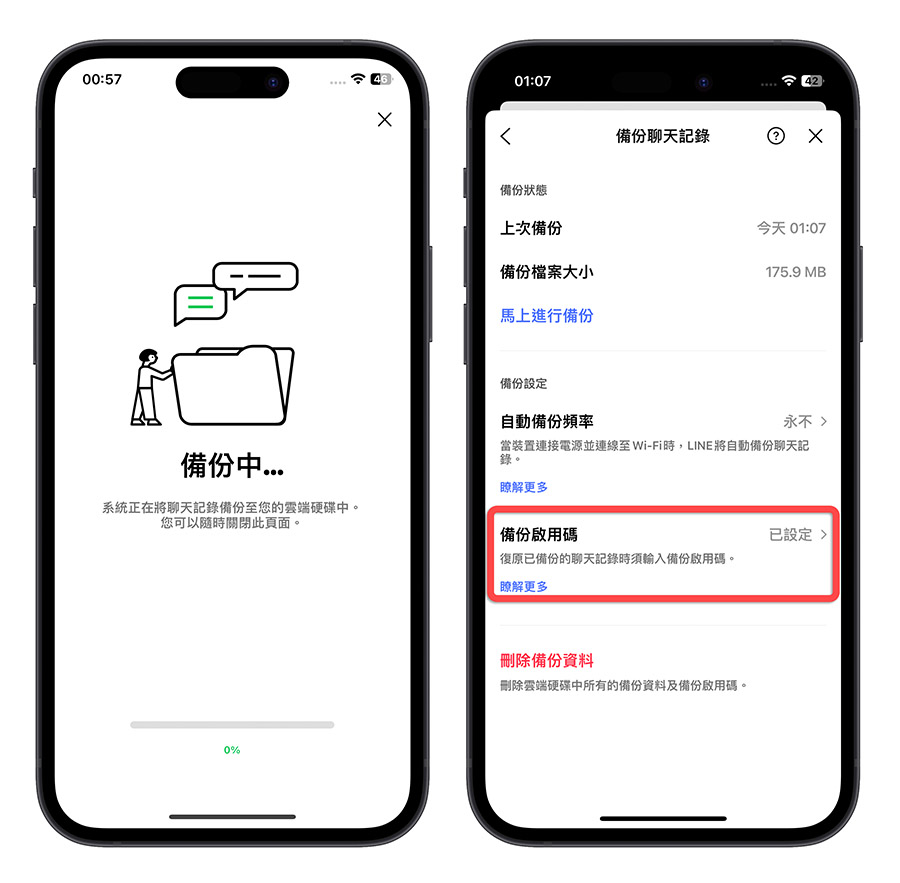
LINE 備份啟用碼忘記、想更改怎麼辦
前面有提到,LINE 備份啟用碼忘記的話是完全找不回來的,但如果你的舊手機還留著,還可以登入 LINE 的話,可以從 LINE 設定中的「備份聊天記錄」內,點選「備份啟用碼」選項,就可以查詢到你建立的備份啟用碼密碼。
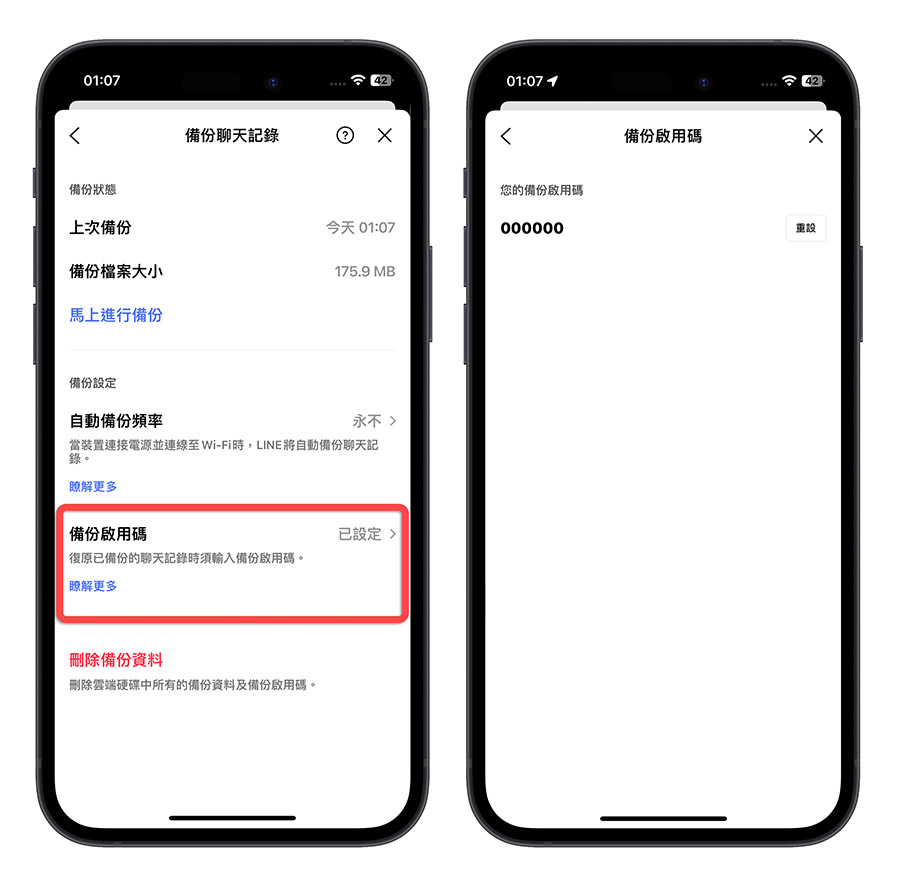
不過如果你的舊手機損毀、遺失、遭竊….等,總之不在你身邊,那你就真的完全沒辦法查詢你的 LINE 備份啟用碼。
那如果是要變更 LINE 備份啟用碼的話,直接點選密碼右上角的「重設」功能,就可以針對 LINE 備份啟用碼進行新設定。
LINE 備份啟用碼:總結
LINE 備份啟用碼目前看起來相當不錯的功能,只要設定過一次,就可以在更換新手機的時候,無論是換到 Android 還是 iOS 系統,都可以幫你復原至少 14 天內的聊天記錄,超過 14 天的部分,就要靠 iCloud 或是 Google One 所備份的聊天記錄來還原。
延伸閱讀》
- Android 轉 iPhone 的 Line 聊天對話記錄備份、轉移方式教學
- LINE 七夕情人節煙火特效:召喚「熊大煙火」彩蛋與可愛桌布下載/特效沒出現解法
- LINE 換機新方式「行動條碼登入」教學,跨系統還能保留短期聊天記錄
- Line 電腦版與手機訊息無法同步的 4 個完美解決方法
- LINE 通話來電改全螢幕顯示,還能加入自訂的封面照片
- 自訂 LINE 來電鈴聲技巧,用 3 個步驟就能更改通話鈴聲設定
如果想知道更多關於 Apple 的消息、教學、小技巧或是科技新知,歡迎大家點擊以下任一 LOGO,追蹤我們的 Facebook 粉絲團、加入官方 Line 帳號、訂閱 IG 以及 Telegram。




